Как окрасить черно-белое фото в цвете без использования Фотошопа — 11 легких фоторедакторов
Наткнулись на черно-белое изображение в фотоархивах и осознали, что цветной оригинал утерян? Не беспокойтесь, вы сможете восстановить цвета прямо сейчас, даже не обладая навыками работы в Photoshop. В данной статье покажу, как добавить цвета на фото с помощью простых онлайн-редакторов и мобильных приложений.
- Онлайн-сервисы
- MyHeritage
- «Компьютерное зрение» от Mail.ru
- Colourise
- Playback.fm
- Photomyne
- Мобильное приложение Colorize от Photomyne
- Palette.fm
- Hotpot.ai
- CutoutPRO
- Мобильное приложение Vivid
- Мобильные приложения
- Colorizer
- Colorrr
- Colorize Black and White Photos
Онлайн-сервисы
У всех сайтов есть бесплатные версии. В некоторых присутствуют ограничения по размеру фото и водяные знаки.
Колоризация везде только автоматическая – возможность подправить незакрашенные участки отсутствует, поэтому пробуйте разные сервисы, если какой-то сайт не дал нужный эффект.
MyHeritage
MyHeritage – самый эффективный инструмент для раскрашивания снимков, на мой взгляд. Качество колоризации очень высокое. Можно обработать не только черно-белые кадры, но выцветшие цветные, чтобы добавить яркости.
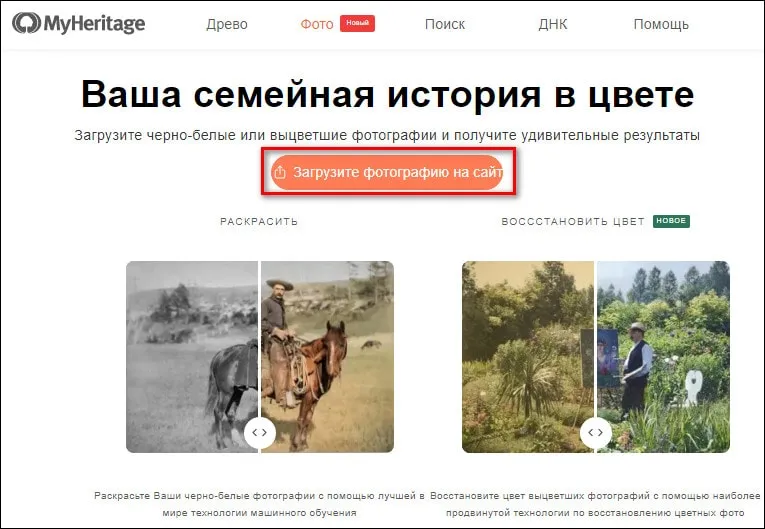
Недостатки: требуется регистрация на сайте (можно пройти быструю с помощью Google-аккаунта), есть водяной знак MyHeritage в правом нижнем углу фото.
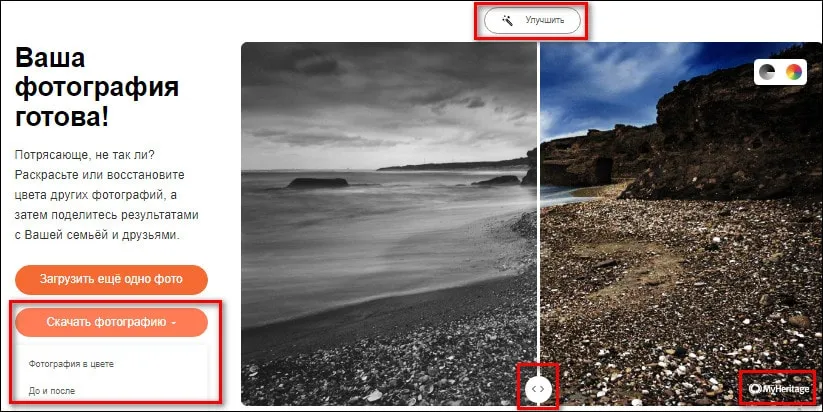
В остальном сервис отличный. В качестве итогового фото можно сохранить чисто цветной снимок или коллаж с черно-белым. Также можно улучшить качество кадра с помощью специальной кнопки с волшебной палочкой – фотографии действительно становятся более четкими.
На сайте есть и другие редакторы: анимация, реставрация старых снимков, отдельно улучшение качества. Бесплатно можно обработать только первые несколько снимков. Далее нужно приобретать абонемент – стоит от 5 до 11 евро в месяц.
«Компьютерное зрение» от Mail.ru
«Компьютерное зрение» – проект Mail.ru, созданный к празднику 9 мая в 2019 году. Он позволяет реставрировать старые снимки и превращать черно-белое фото в цветные.
Сервис полностью бесплатный – без водяных знаков и предложений купить подписку. Но качество обработки не всегда высокое – могут появляться желтые пятна на некоторых фотографиях.
После обработки исходного снимка на выбор предоставляются 3 кадра: два цветных и один черно-белый (где была применена только реставрация фото). Готовый файл можно сохранить на ПК, отправить себе на почту либо в облако Mail.ru.
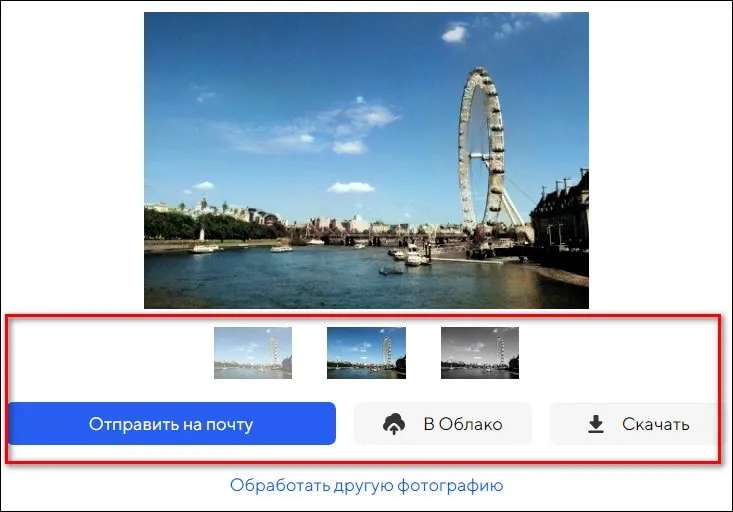
Colourise
Colourise раскрашивает черно-белые снимки тоже в автоматическом режиме. Сервис принимает снимки размером до 5 Мб в формате jpg, jpeg и png с максимальным разрешением 1200х1200 px. Если вы загрузите более широкоформатное фото, сайт его уменьшит.
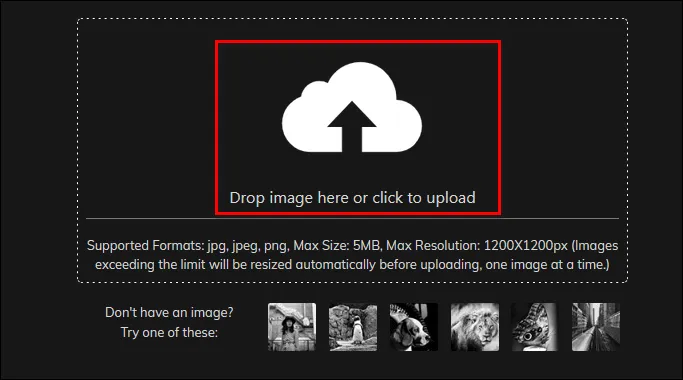
В целом сервис неплохой – колоризация очень естественная. Подойдет для не сильно детализированных снимков без ярко выраженного контраста. Когда загрузила первое фото, сайт обработал его не полностью. Там, где была сильная тень и детали, осталась черно-белая расцветка.
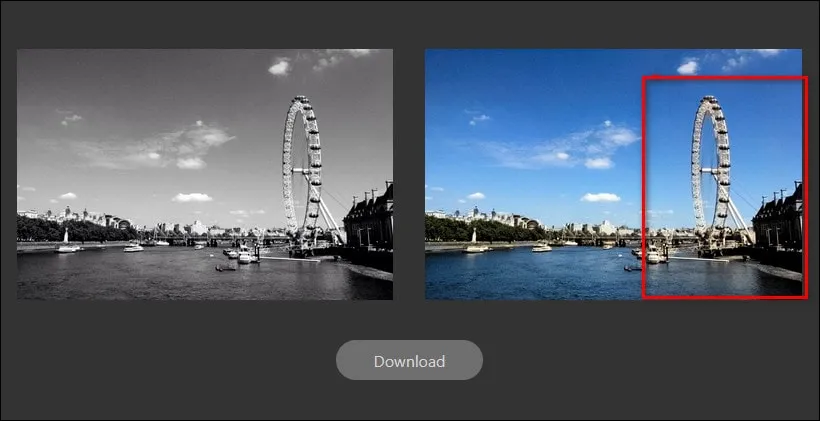
Второе фото окрасилось гораздо лучше. Там уже не было сильного контраста.
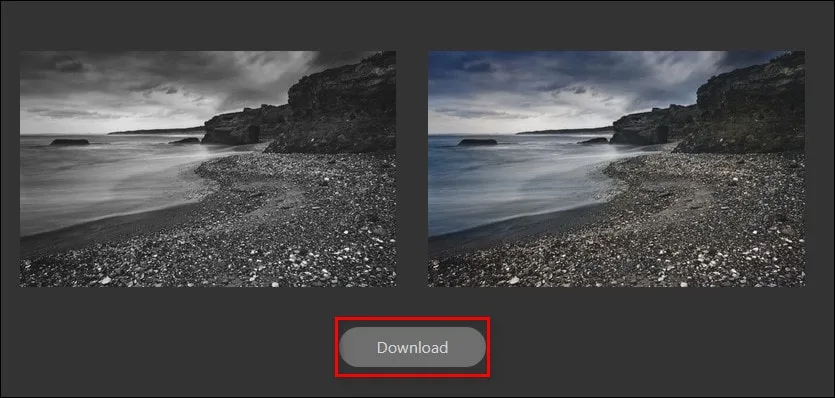
Ограничений в плане количества загружаемых снимков нет. Сервис бесплатный, но с английским интерфейсом. Нет водяных знаков, качество картинки остается почти таким же, регистрироваться на сайте не нужно.
Playback.fm
Playback.fm – еще один неплохой сервис для колоризации. Чтобы загрузить фотографию, кликните «Upload Photo» и выберите черно-белый снимок на ПК.
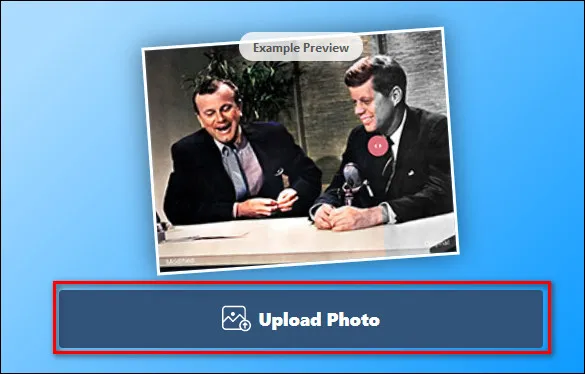
После обработки вам покажут двойной кадр – варианты «до» и «после». Можете подвигать ползунком, чтобы посмотреть разницу. Скачать новый снимок – «Download Color Photo». Качество конечной фотографии, кстати, довольно хорошее. С разрешением картинки тоже все в порядке – маленькой она не будет.
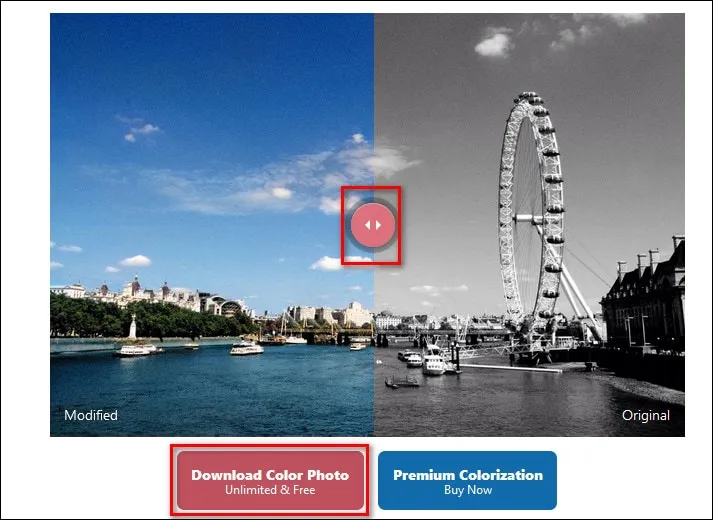
Если результат получился не очень, можно заказать профессиональную обработку на этом же сайте. Для этого нажмите «Premium Colorization». Удовольствие будет дорогим – 18$ за фотографию. Результат получите в течение 3 дней.
Все фото хранятся на сервере Playback.fm в течение 10 минут, после чего удаляются, поэтому за утечку данных можно не беспокоиться.
Photomyne
В Photomyne колоризация оказалась более яркой, чем у Playback.fm. При том же хорошем качестве конечного фото.
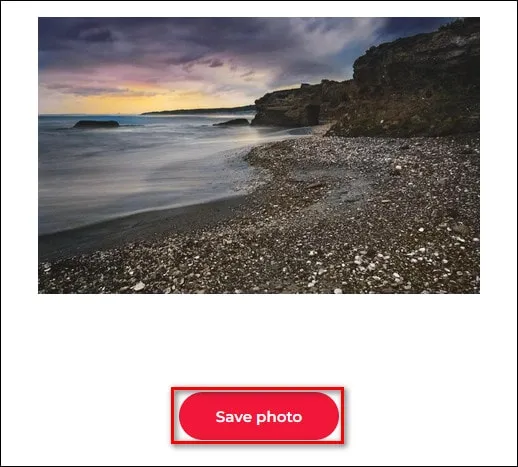
Недостаток сервиса – некоторые фотографии могут получиться с желтоватым оттенком, поэтому подходит не для всех снимков.
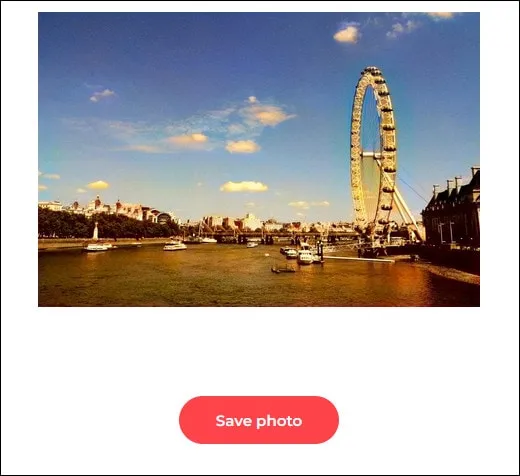
Мобильное приложение Colorize от Photomyne
Разработчики сайта Photomyne также создали мобильное приложение «Colorize» (Android, iOS). Плюс его использования – необязательно иметь готовое фото. Старый печатный снимок из семейного альбома можно отсканировать в самом приложении и тут же раскрасить.
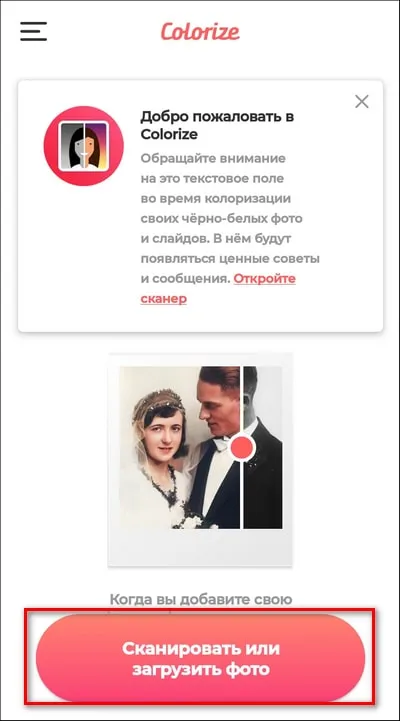
Palette.fm
У Palette.fm есть пару преимуществ перед другими сервисами. На выходе вы получаете несколько вариантов колоризации – с применением разных фильтров. Вы выбираете тот, что нравится (возможно, более темный, светлый или яркий), и загружаете обработанный снимок на ПК.
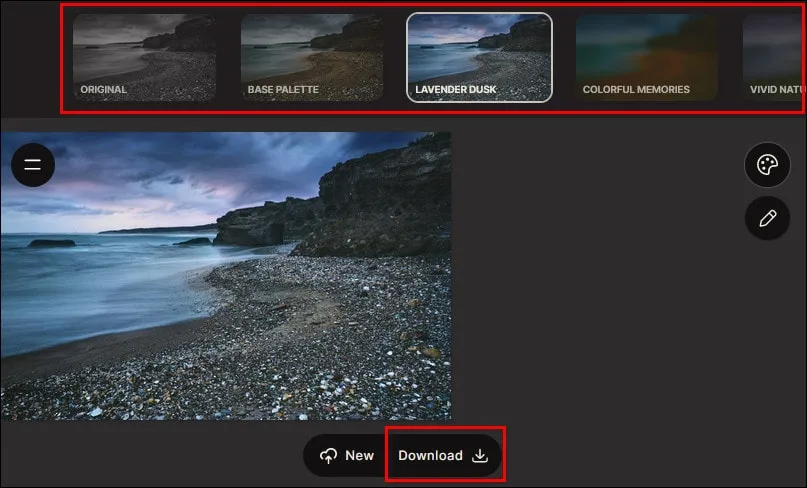
Здесь нет инструментов для ручной раскраски, но вы можете помочь нейросети выполнить задачу максимально корректно. Для этого нужно нажать на иконку с карандашом и отредактировать описание фото на английском – написать, что на нем изображено. Так-то сайт автоматически распознает, что изображено на снимке после его загрузки, но ошибки не исключены – и вы можете их исправить.
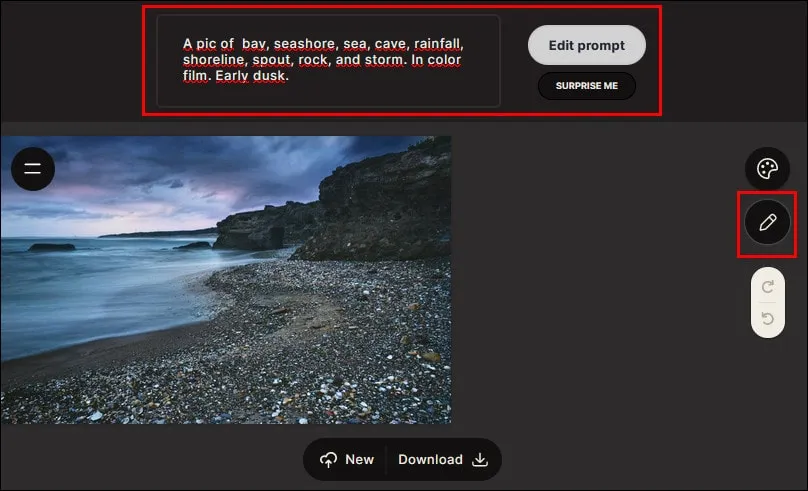
Качество конечного фото довольно высокое. Лимитов нет, сервис полностью бесплатный без всяких подписок.
Hotpot.ai
Hotpot.ai позволяет выбрать фактор колоризации: чем выше значение, тем ярче будет фото. Обработка вполне естественная и качественная. Но есть у сервиса весомый недостаток – в бесплатной версии разрешение у конечного снимка выходит маленьким (значение «Limited» для параметра «Size»).
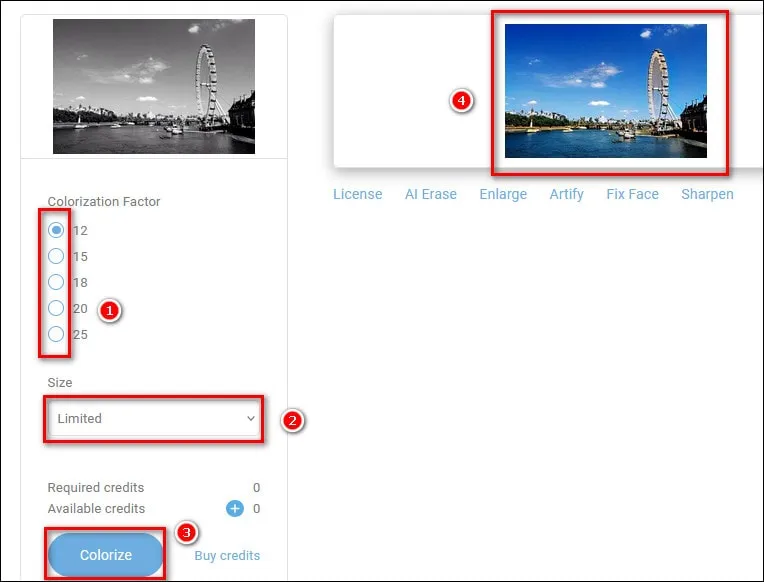
Если нужно полноразмерное фото, придется купить внутренние «кредиты» системы. Например, 1000 баллов обойдется в 12$. Для обработки одного фото понадобится 25 «кредитов».
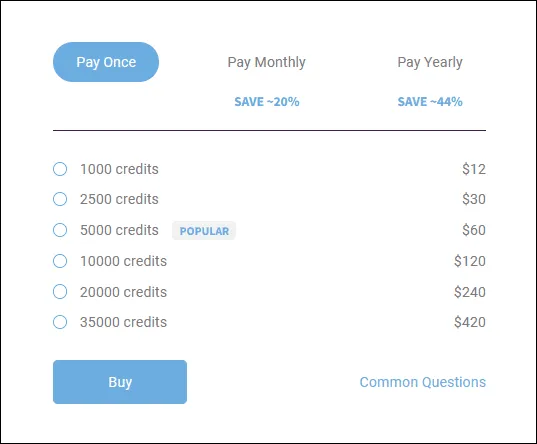
CutoutPRO
В CutoutPRO фото можно загрузить тремя способами:
- выбрать готовый файл на ПК;
- вставить скопированное изображение из буфера обмена;
- предоставить ссылку на картинку, опубликованную в интернете.
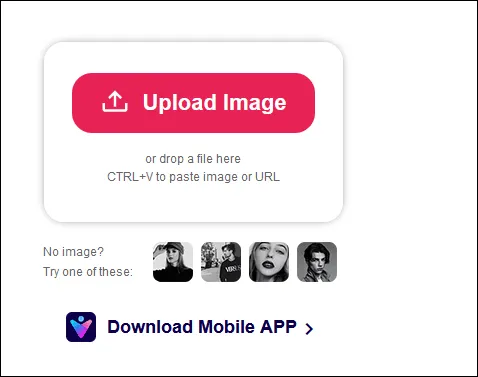
Качество колоризации достойное. Недостаток у сервиса такой же, как и у Hotpot.ai: низкое разрешение фото в бесплатной версии. Для загрузки HD-варианта картинки нужно приобрести все те же «кредиты». Самый бюджетный вариант подписки – 5$ в месяц (40 баллов). Зарегистрированным пользователям сайта доступны первые 5 бесплатных «кредитов».
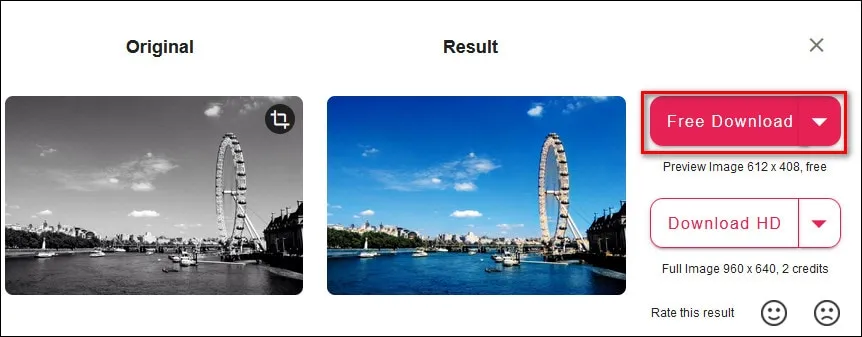
Скачать готовую фотографию можно в формате jpg или png.
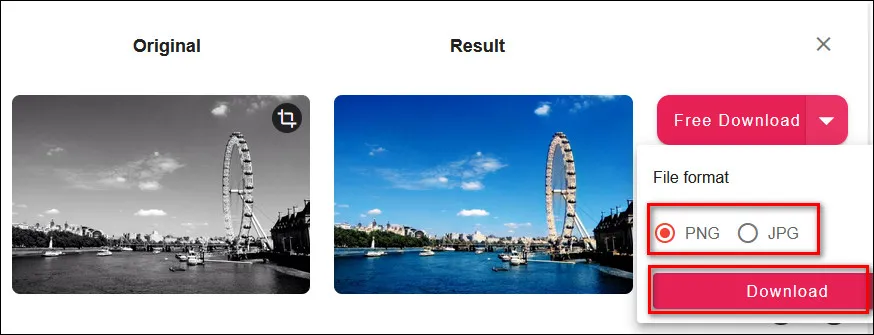
Мобильное приложение Vivid
Разработчики сайта CutoutPRO также создали удобный мобильный фоторедактор Vivid (Андроид, iOS), где в том числе можно покрасить черно-белые снимки. Кроме этого, в программе можно удалять лишние объекты с фото, оживлять людей, создавать карикатуры, делать размытые снимки более четкими.
Подписка на платную версию приложения около 440 рублей в месяц. За эту сумму вы отключите рекламу, получите все функции в формате HD и сможете добавлять водяные знаки на картинки.
Как преобразовать черно-белый снимок в приложении Vivid:
- Запустите программу, разрешите ей доступ к своей галерее. Выберите фото в первом разделе, если намерены применить различные инструменты редактора (не только разукрасить снимок, но и, например, сделать его более четким).
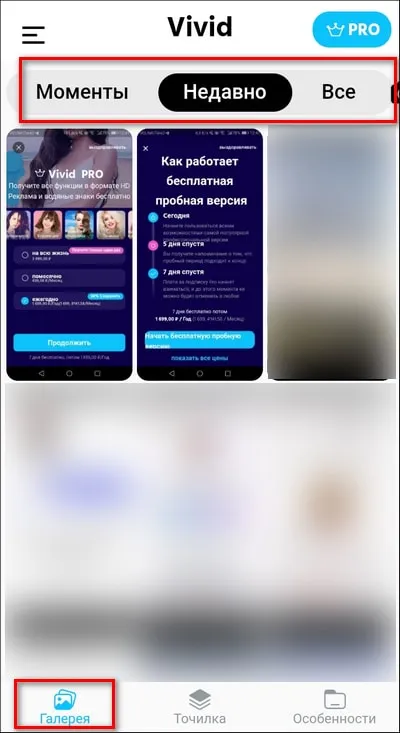
- Если вам нужна только колоризация, можете сразу открыть вкладку «Точилка», выбрать соответствующий инструмент и добавить фото.
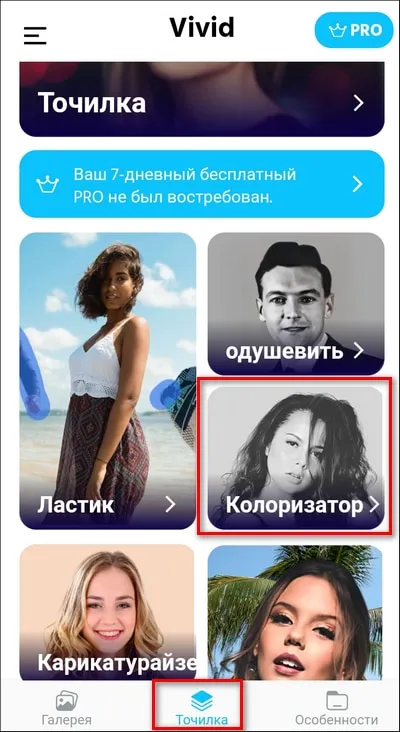
- Если запустили весь фоторедактор, выберите «Колоризатор» на панели.
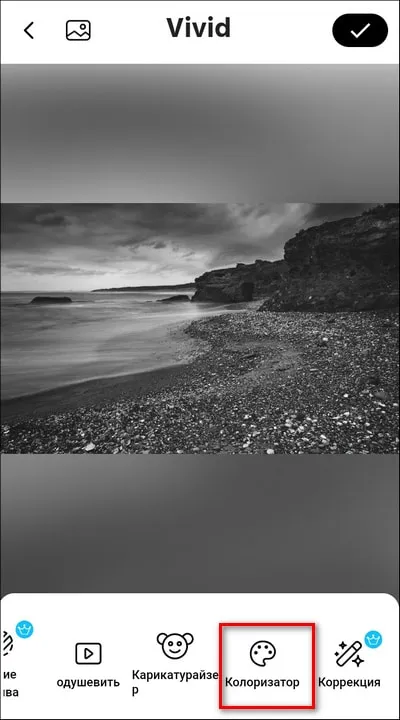
- Подождите пару минут. Сервис окрасит ваше фото. При необходимости настройте уровень колоризации с помощью бегунка. Сравните варианты «до» и «после» с помощью иконки в виде разделенного квадрата. Тапните по галочке, чтобы сохранить изменения.
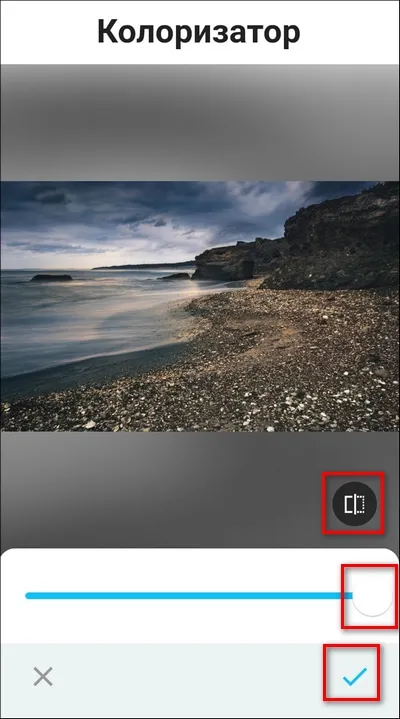
- При желании примените другие бесплатные инструменты редактора. После чего снова кликните по галочке, но уже справа вверху. Выберите «Скачать» и просмотрите рекламу. После этого файл появится в галерее.
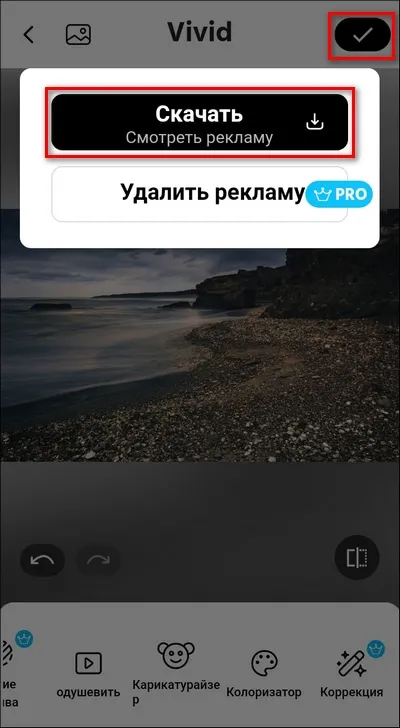
Мобильные приложения
Расскажу еще о трех мобильных программах, на случай если Vivid и Colorize от Photomyne вдруг вам не подойдут.
Colorizer
В Colorizer (Андроид, iOS) встроено несколько инструментов: раскрашивание, удаление царапин и потертостей, создание четких и детализированных снимков из размытых кадров. Можно тут же отсканировать старое черно-белое фото и загрузить его в сервис. Качество обработки – отличное.
После первой установки приложения вам дают 5 «кредитов» на обработку 5 изображений. Далее вы можете приобрести подписку на безлимитное использование либо посмотреть несколько раз рекламу, чтобы увеличить число бесплатных баллов (1 рекламное объявление – плюс 1 «кредит» в копилку).
Как пользоваться:
- Запустите инструмент «Colorize and recover B&W photo» на главной странице программы. Выберите черно-белое фото.
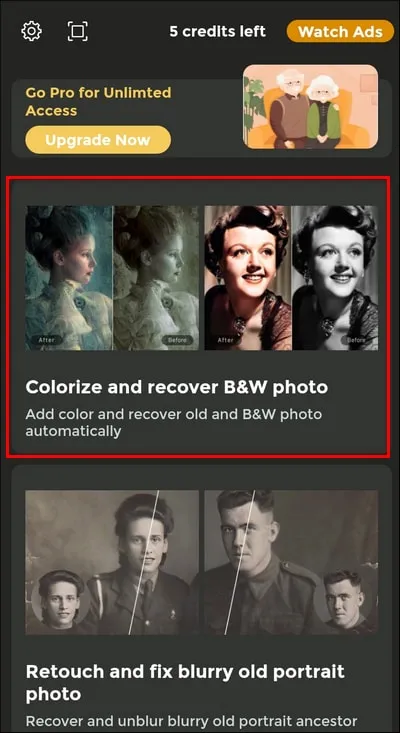
- Либо тапните по квадратной иконке слева вверху, чтобы отсканировать старый пленочный снимок. Кликните «Start Now» и оцифруйте фото.
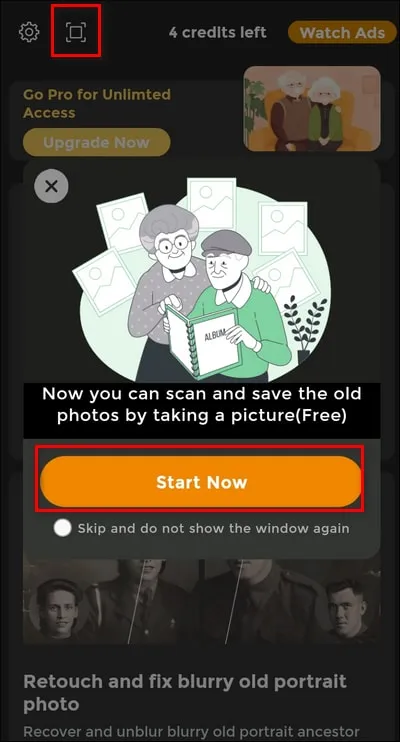
- При необходимости обрежьте картинку с помощью иконки справа вверху. Нажмите «Upload to Colorize».
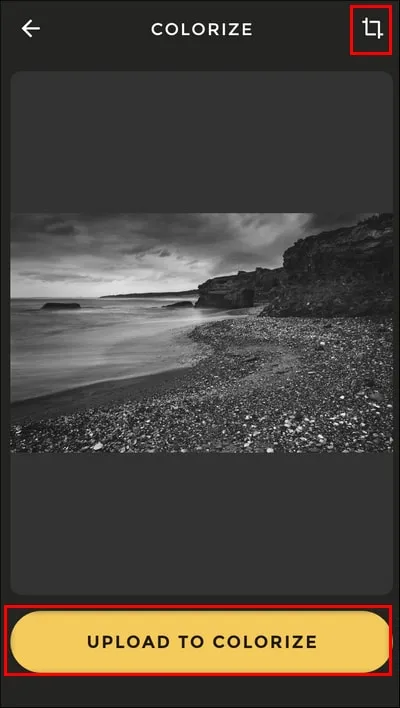
- Начнется обработка. Через пару минут на экране появится цветной вариант кадра. С помощью ползунка можете сравнить версии «до» и «после». Нажмите «Save to album», чтобы сохранить фото в галерею. Либо нажмите на значок настроек справа вверху.
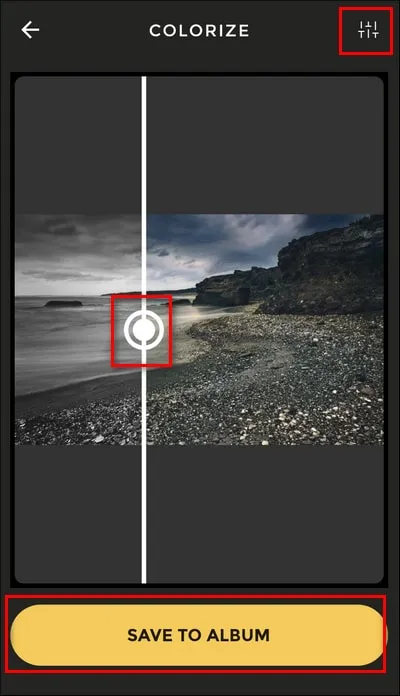
- Выберите подходящий фильтр, тапните по галочке и сохраните снимок.
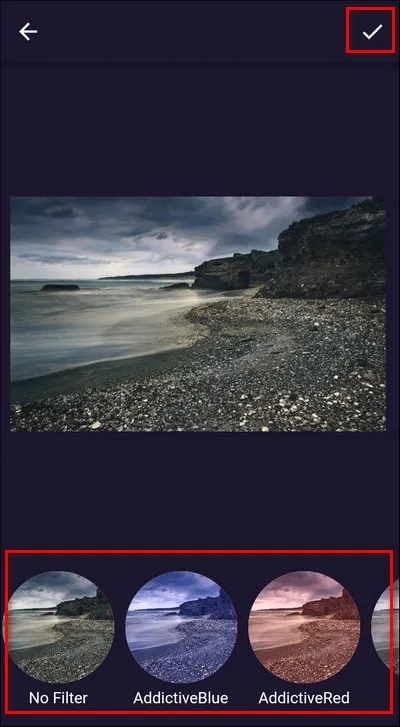
Colorrr
У Colorrr менее внушительный функционал и довольно устаревший интерфейс. Тем не менее, это не мешает программе справляться со своей основной задачей. Можно загрузить готовое фото либо сделать моментальный снимок и обрезать лишние края. Подходит не для всех кадров – на некоторых может появиться желтизна.
Есть реклама в бесплатной версии. Убирается подпиской – стоит 5 евро.
Как пользоваться:
- Запустите программу и тапните «Pick photo».
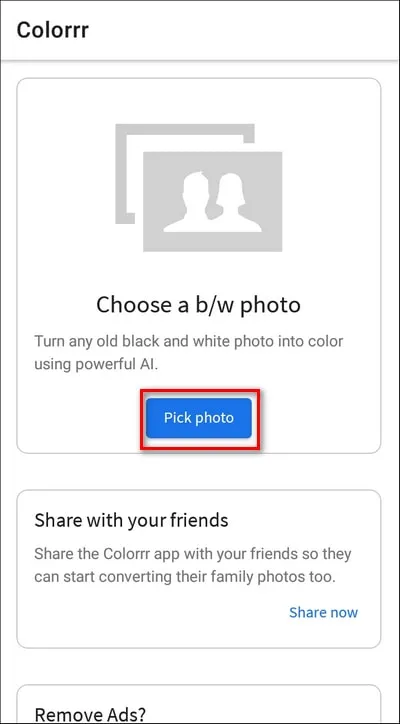
- Выберите способ загрузки фото – «Камера» (моментальная снимок) или «Галерея» (если есть готовый кадр).
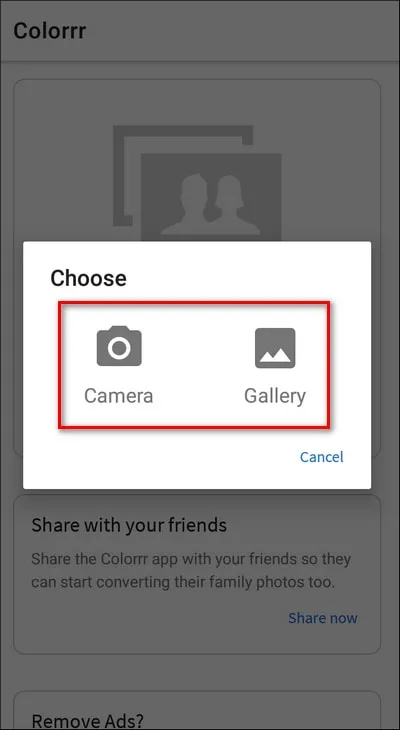
- Если нужно, обрежьте снимок или переверните его. Тапните по галочке.
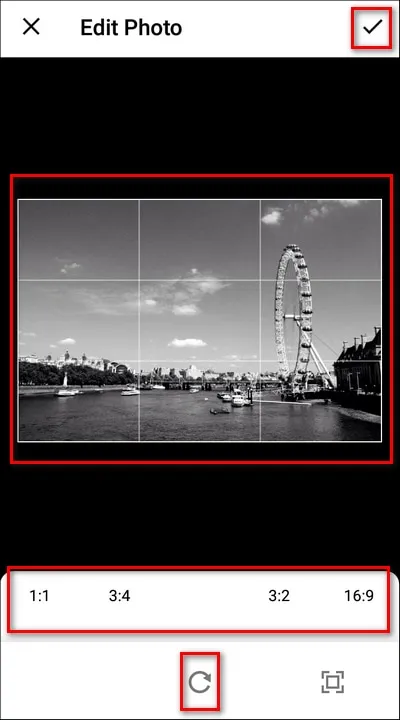
- Подтвердите раскрашивание. Нажмите «Colorize».
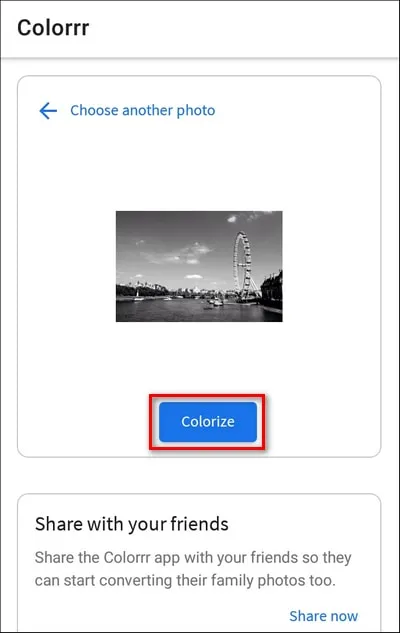
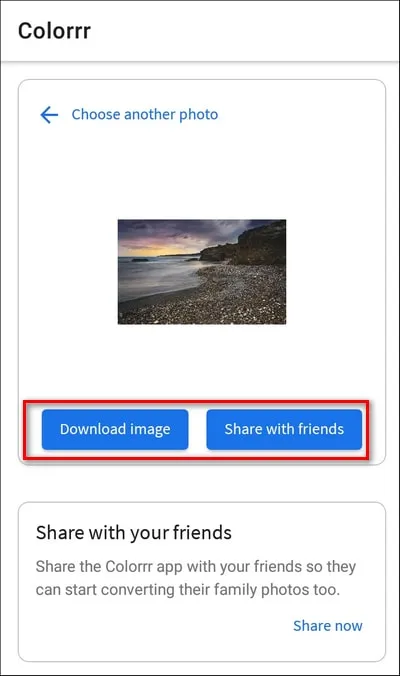
Colorize Black and White Photos
В Colorize Black and White Photos можно также предварительно обрезать кадр, если при сканировании вместе с печатным фото вы захватили часть стола. Колоризация естественная и яркая без каких-либо желтых пятен и непрокрашенных участков.
Приложением можно пользоваться бесплатно. Есть реклама. Подписку купить никто не предлагает.
Как в нем работать:
- Запустите приложение и нажмите «Select Photo». Загрузите нужное фото.
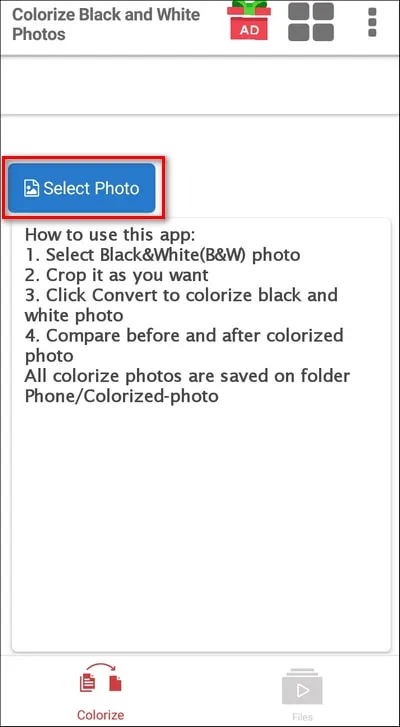
- Обрежьте кадр, если нужно. Кликните «Crop Image».
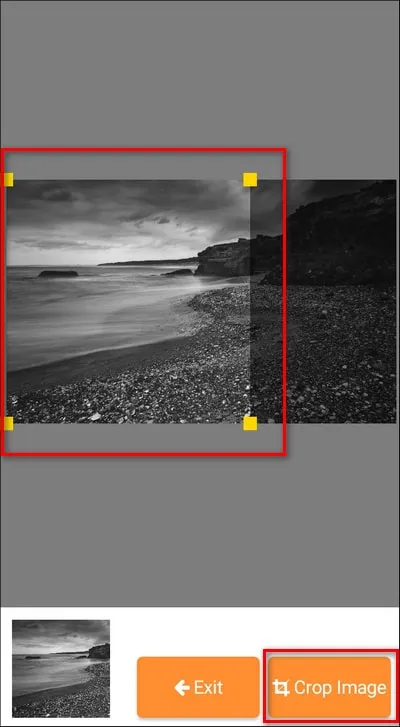
- Подтвердите колоризацию, нажав «Convert».
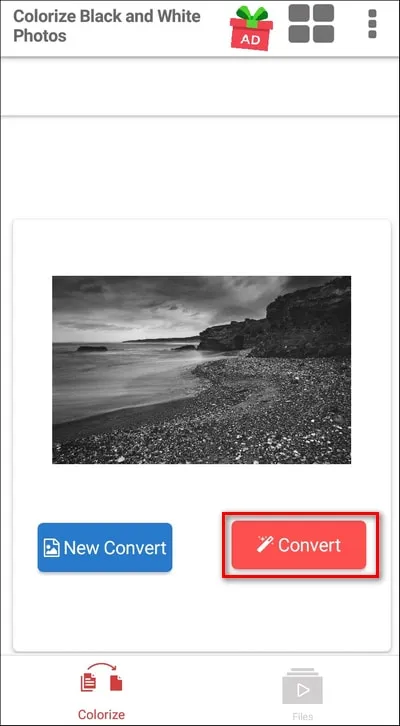
- Когда обработка завершится, откроется вкладка «Files» с готовым цветным фото. Тапните по трем точкам. Выберите «Open», чтобы открыть и просмотреть результат обработки.
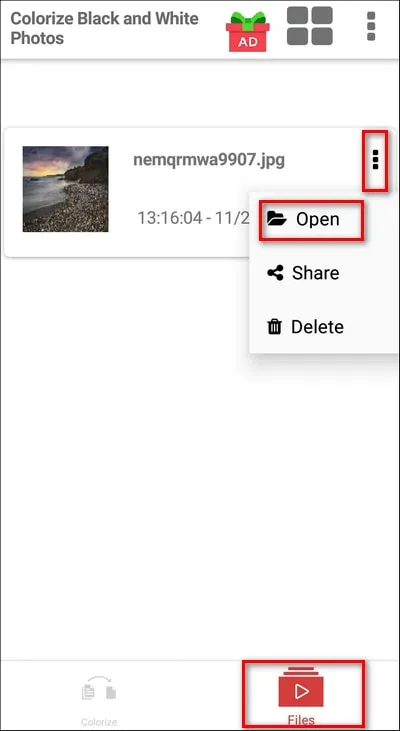
***
Перевести черно-белые снимки в цветной формат можно буквально за пару минут – хоть на ПК с помощью онлайн-сервисов, хоть на телефоне в мобильных фоторедакторах. В некоторых сервисах есть и дополнительные функции – для удаления потертостей и блюра со старых печатных фото, оживления людей на портретных снимках, создания карикатур и улучшения общего качества кадра.
Обложка: Publicdomainpictures, Myheritage
Как сделать черно белое фото в айфоне?
Чтобы сделать черно-белое фото на iPhone, можно воспользоваться встроенным редактором изображений. Для этого нужно открыть фото в приложении «Фото», затем выбрать опцию «Править» и в верхней части экрана выбрать опцию «Черно-белый». Также можно использовать специальные приложения для редактирования фото на iPhone, которые позволяют создавать различные эффекты, включая черно-белый. Некоторые из таких приложений включают в себя Snapseed, VSCO и Adobe Lightroom.